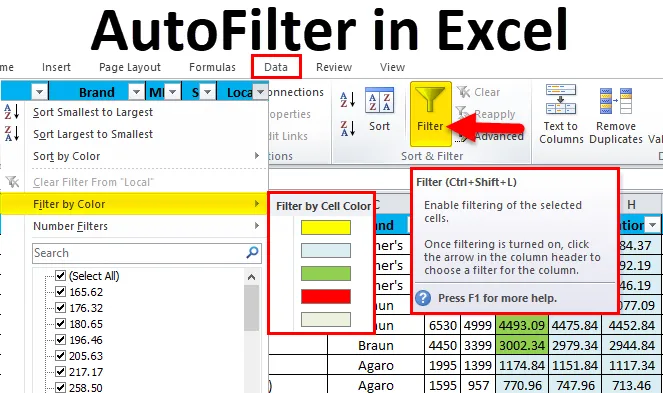
Excel Automatický filtr (obsah)
- Automatický filtr v Excelu
- Jak používat automatický filtr v Excelu?
Automatický filtr v Excelu
Ve vynikajícím provedení hraje Autofilter důležitou roli při filtrování konkrétních dat. Základní filtr Excel se také nazývá Excel Excel, který nám umožňuje zobrazit a zobrazit pouze konkrétní řádky v tabulce skrytím ostatních řádků. Jakmile je aplikace Excel Autofilter na tabulku použita, zobrazí se v každém řádku rozevírací nabídka, která filtruje a zobrazuje konkrétní data, kde má různé druhy filtru, jako je textový filtr, filtruje podle barvy. A Filtr čísel má různé možnosti filtru, jako je rovno, rovno, větší než, větší než nebo rovno .. atd.
V Excelu najdeme možnost Autofilter na kartě dat ve skupině třídění a filtrování. Klikněte na filtr, jak je znázorněno na obrázku níže:
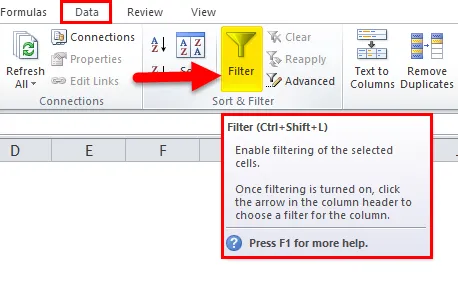
Klávesová zkratka pro použití filtru je CTRL + SHIFT + L, kde použije filtr pro celou tabulku.
Jak používat automatický filtr v Excelu?
AutoFilter v Excelu je velmi jednoduchý a snadno použitelný. Pojďme pochopit fungování Excel AutoFilter na příkladu.
Tuto šablonu aplikace AutoFilter Excel si můžete stáhnout zde - šablonu aplikace AutoFilter ExcelAutomatický filtr v Excelu - Příklad č. 1
Vezměme si níže uvedený příklad, kde máme prodejní údaje značky BRAND, jako jsou místní, zonální a národní údaje.
Předpokládejme, že k zobrazení údajů o prodeji potřebujeme filtrovat pouze prodej konkrétní značky. V tomto scénáři lze použít filtry a bude velmi užitečné pro zobrazení pouze konkrétních dat. Nyní se podívejme, jak použít Excel Autofilter podle následujícího postupu.
- Nejprve vyberte buňku pro použití filtru. Přejděte na kartu Data. Vyberte možnost Autofilter.
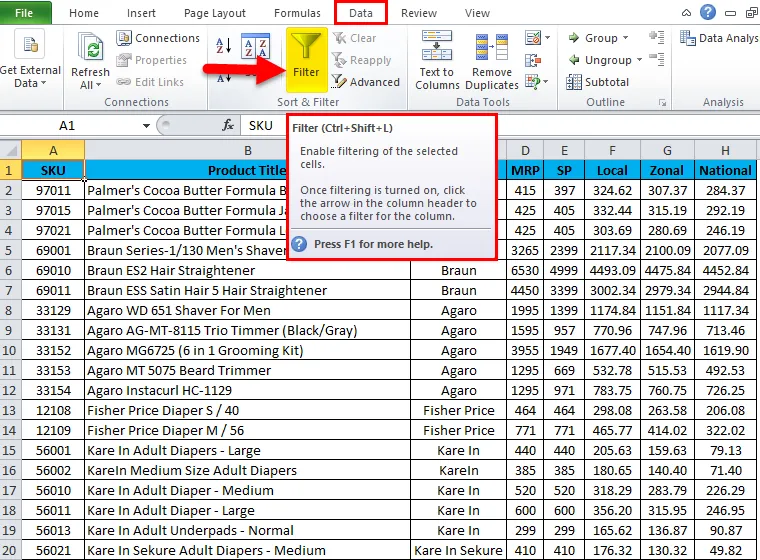
- Vidíme, že filtr byl použit pro celé buňky.
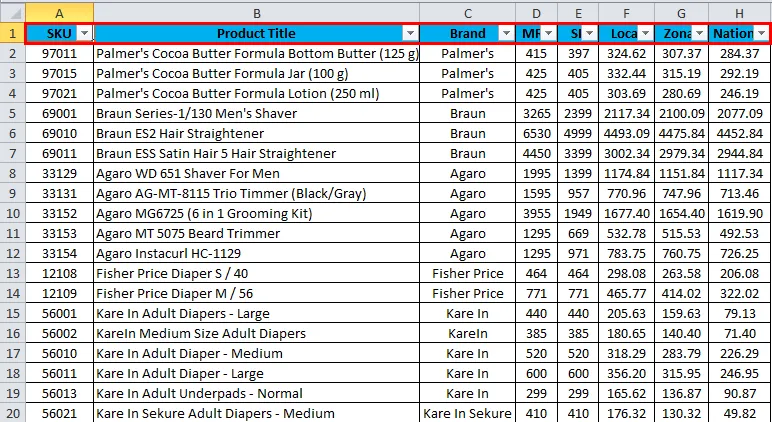
- Nyní musíme pro kontrolu prodeje filtrovat konkrétní značku.
- Najdeme BRAND ve sloupci C kliknutím na rozevírací seznam, kde se zobrazí všechny značky podle níže uvedeného snímku obrazovky.
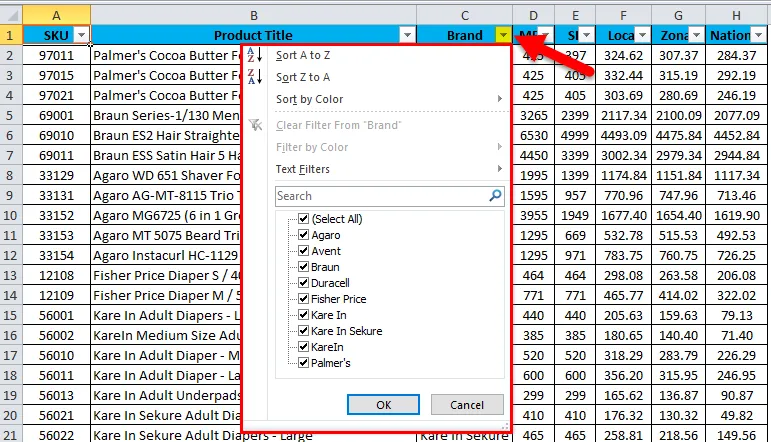
- Zrušte zaškrtnutí všech políček a vyberte značku BRAUN z následujícího seznamu.
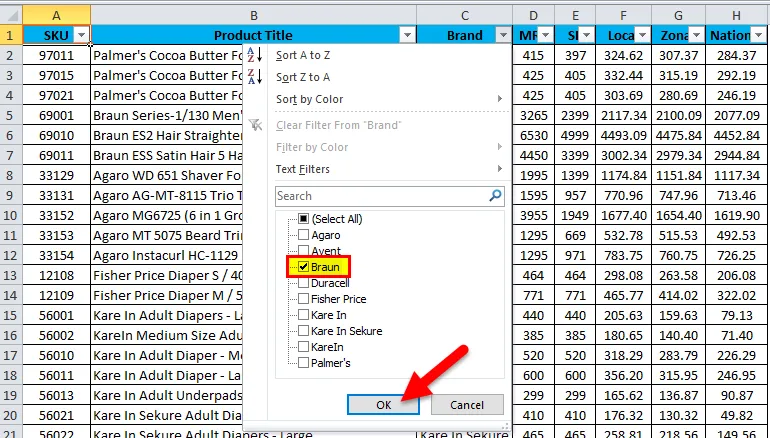
- Jakmile vybereme BRAUN z následujícího seznamu, exceluje filtry pouze BRAUN a skryje všechny ostatní řádky a zobrazí konkrétní značku jako výstup následujícím způsobem.

- Výše uvedený snímek ukazuje, že pouze prodej značky BRAUN jako místní, zóna a národní moudrý.
Vymazání automatického filtru v Excelu
- Jakmile je aplikace Excel Autofilter použita, můžeme vyčistit filtr, kde má Autofilter možnost vymazat filtr a odstranit jej, který je zobrazen na níže uvedeném snímku obrazovky.
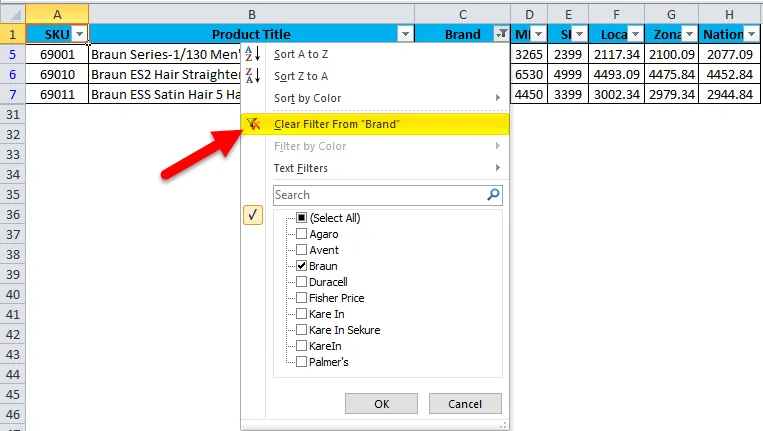
- Výše uvedený snímek ukazuje možnost „Vymazat filtr ze značky“ na něj klikněte. Filtry budou odebrány z celé tabulky.
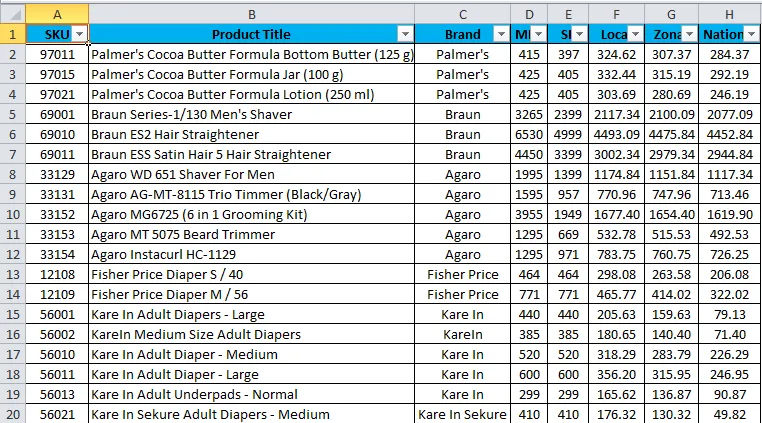
Automatický filtr v Excelu - Příklad č. 2
V tomto příkladu nyní zkontrolujeme roční prodej spolu se značkovým prodejem a vezmeme v úvahu níže uvedený příklad.
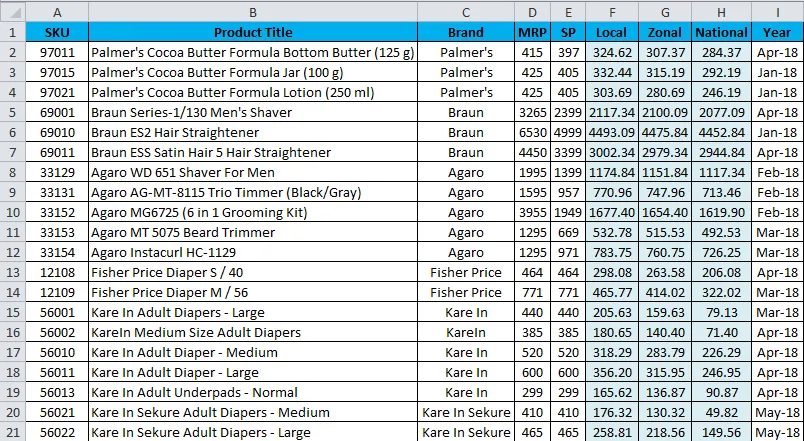
Výše uvedený snímek ukazuje roční údaje o prodeji, ke kterým došlo u všech značek. Uvažujme tedy, že musíme zkontrolovat roční moudré prodeje, takže pomocí možnosti filtru můžeme tento úkol provést, abychom je mohli zobrazit.
- Vyberte buňky pro použití filtru.
- Přejděte na kartu data a klikněte na možnost filtru.
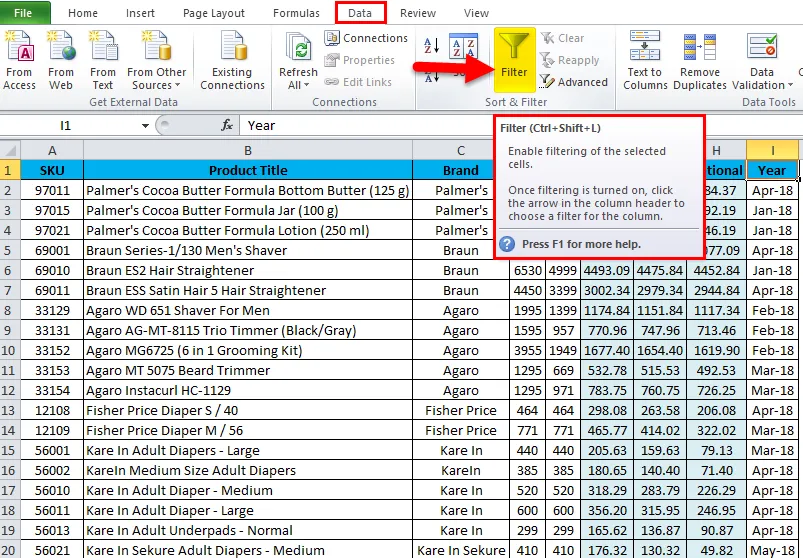
- Nyní byl filtr použit následujícím způsobem. Vidíme, že filtr byl použit pro celou buňku.
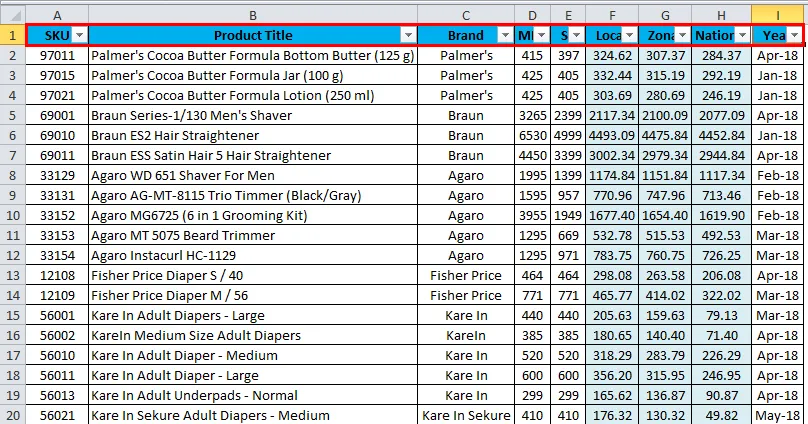
- Vyberte sloupec Rok a klikněte na rozevírací seznam a výstup následovně.
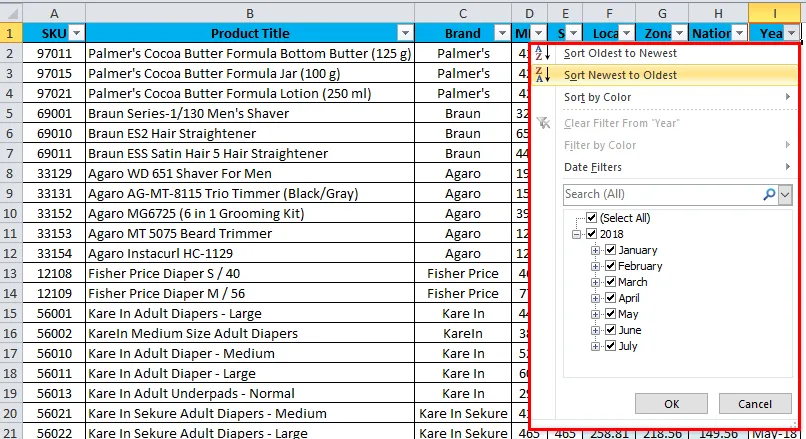
- Jakmile klikneme na rozevírací seznam, můžeme vidět název měsíce, který byl zkontrolován, a jít do konkrétního měsíce, který potřebujeme zkontrolovat z prodejních údajů. Předpokládejme, že musíme zkontrolovat prodej za měsíc. zrušte zaškrtnutí políčka Vybrat vše ze seznamu, jak je uvedeno níže.
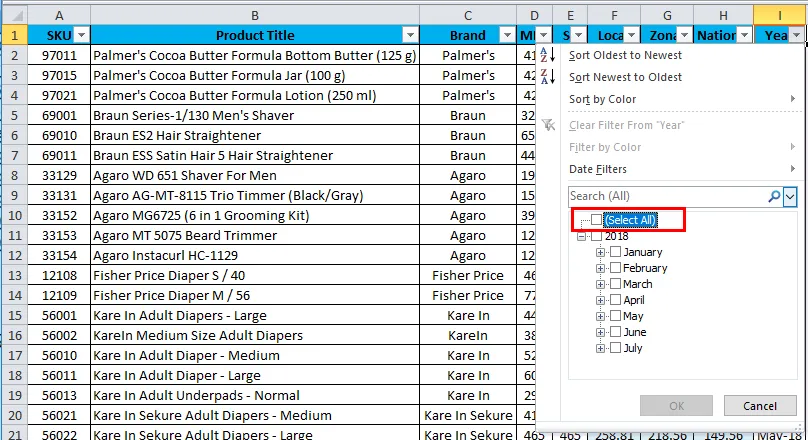
- Nyní vidíme, že všechna zaškrtávací políčka není zaškrtnutá, a nyní si vybereme měsíc „ APRIL “, takže filtruje pouze měsíční prodeje „ APRIL “.
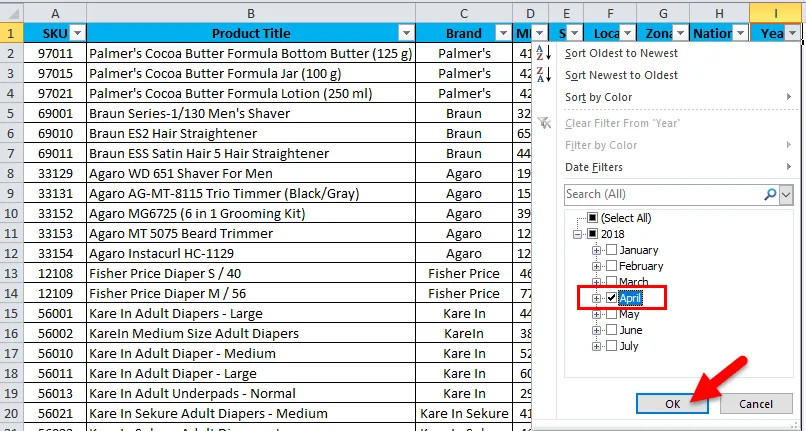
- Zde byl zobrazen dubnový měsíční prodej spolu s prodejem značkových a místních, zónových a celostátních prodejů. Můžeme tedy dát měsíční údaje o prodeji použitím možnosti filtru.
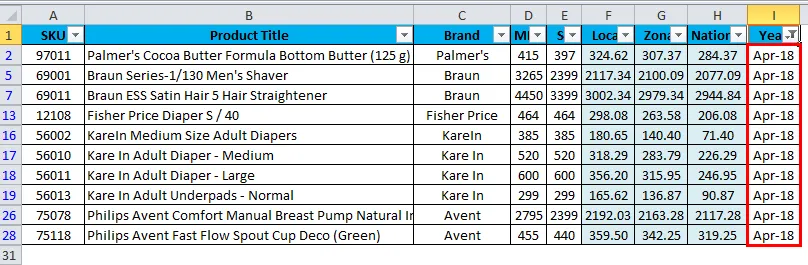
Automatický filtr v Excelu - Příklad č. 3
Zde v tomto příkladu uvidíme filtr čísel, který má různé filtry následujícím způsobem.
Podívejme se na stejná data o prodeji za předpokladu, že musíme zjistit zónu moudré s nejvyššími prodejními čísly.
- Vyberte buňku sloupce F nazvanou Místní.
- Klikněte na rozevírací pole, kde dostaneme různé filtry čísel jako stejné, nerovné, větší než atd.
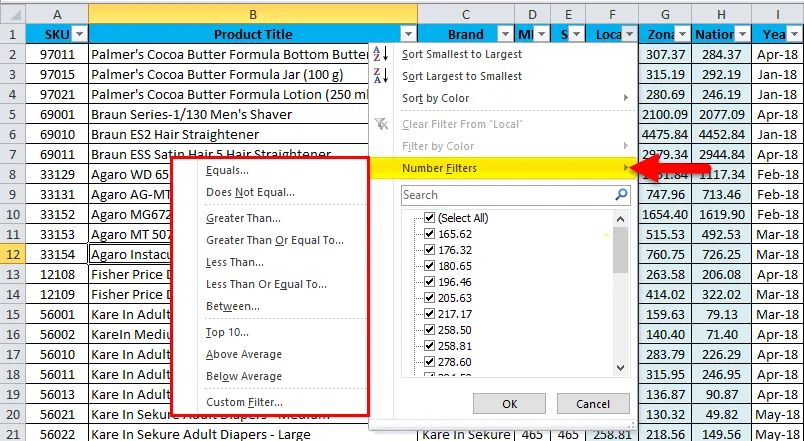
- Ve spodní části vidíme vlastní filtr, kde můžeme použít filtr podle naší vlastní volby.
- Klikněte na vlastní filtr.
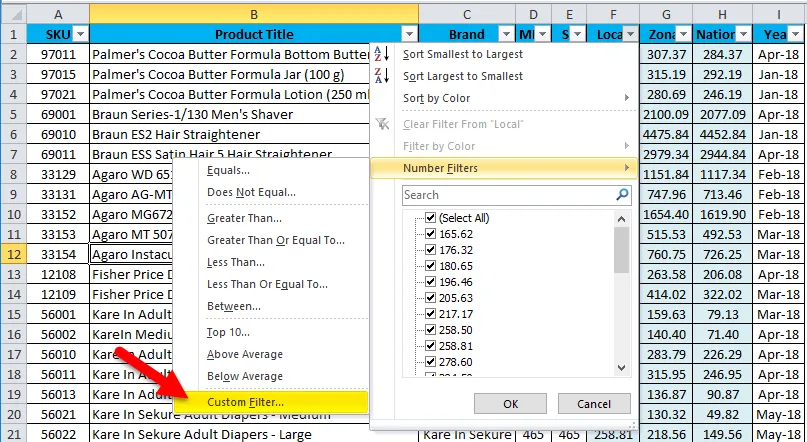
- Po výběru vlastního filtru se zobrazí následující dialogové okno.
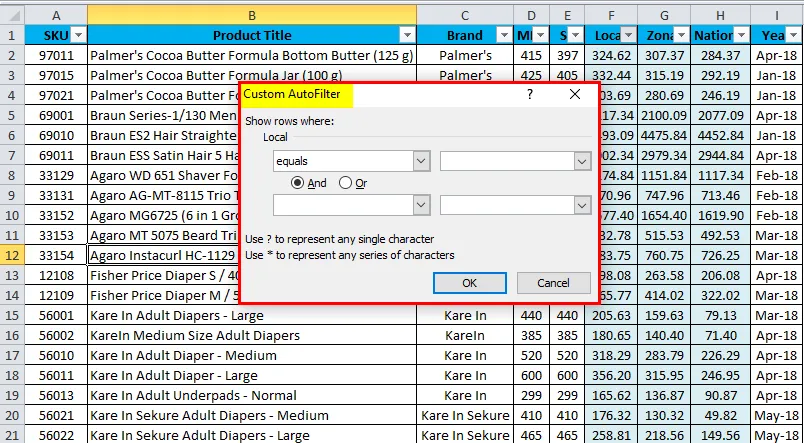
- Klikněte na rozevírací seznam vlastních autofilterů a seznam se zobrazí následovně.
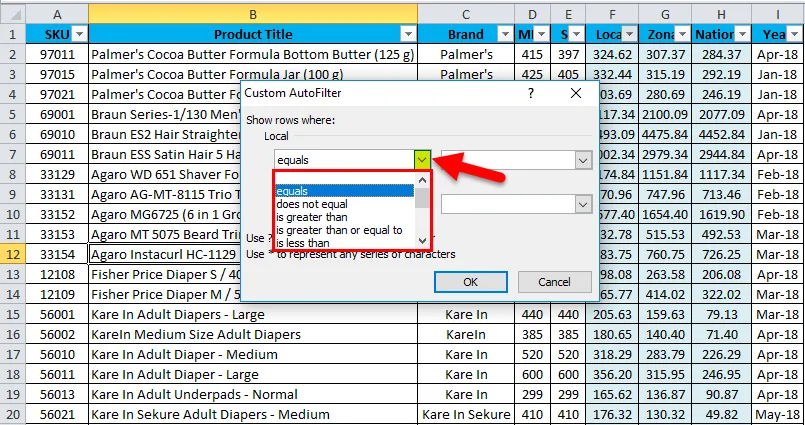
- Vyberte možnost „je větší než“ a uveďte odpovídající nejvyšší hodnoty prodeje, které se mají zobrazit.
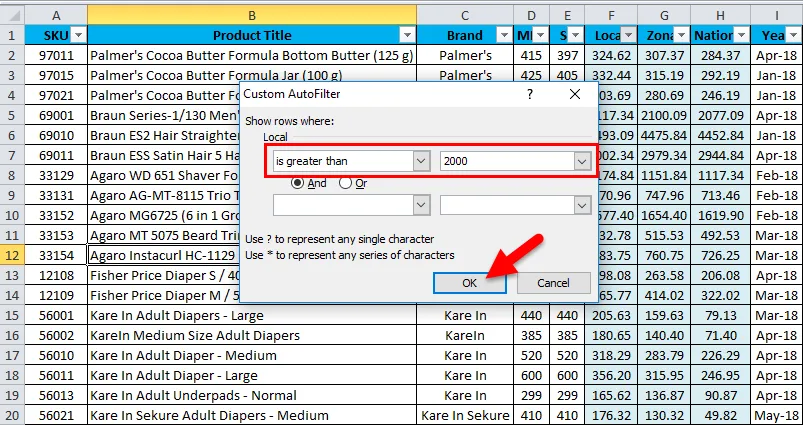
- Ve výše uvedeném snímku obrazovky jsme dali prodejní hodnotu „je větší než 2000“, takže možnost filtru zobrazí prodejní data, která mají nejvyšší prodejní hodnotu více než 2000, a výstup se zobrazuje následujícím způsobem.
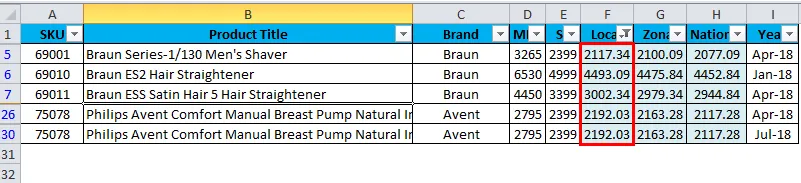
Automatický filtr v Excelu - Příklad č. 4
V tomto příkladu se podíváme, jak získat nejlepší 3 nejvyšší prodeje, k nimž došlo v tomto roce.
Zvažte stejná data o prodeji, můžeme získat 5 největších prodejních čísel výběrem 10 nejlepších možností uvedených ve filtru čísel, jak je uvedeno níže:
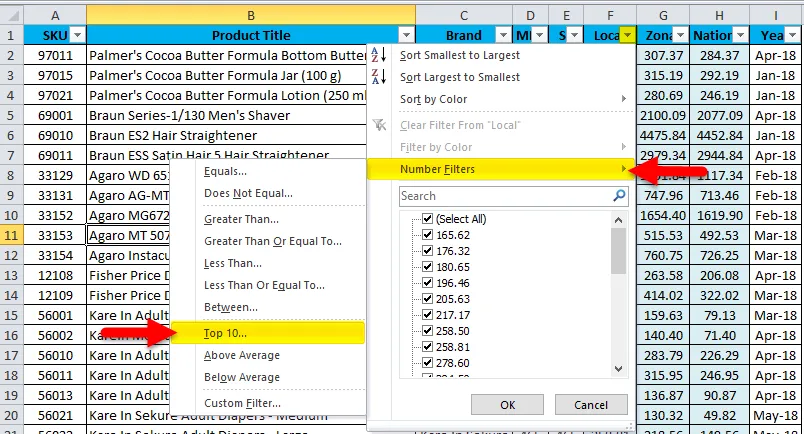
- Klikněte na 10 nejlepších možností, jak je ukázáno výše, a dostaneme dialogové okno následovně.
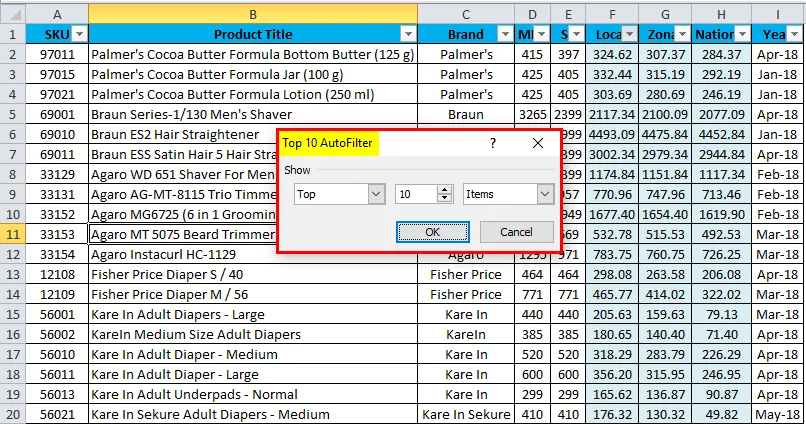
- Zde můžeme zvýšit nebo snížit nejvyšší počet možností podle našeho výběru v tomto příkladu budeme zvažovat nejvyšší 3 nejvyšší prodeje a pak klikněte na ok.
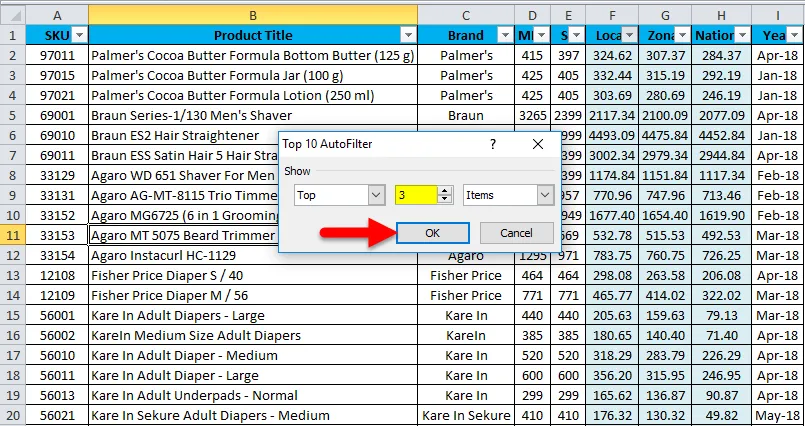
- Níže uvedený výsledek ukazuje, že se v tomto roce uskutečnily top 3 prodeje.

Automatický filtr v Excelu - Příklad č. 5
V tomto příkladu se podíváme na to, jak použít filtr pomocí barvy. Obvykle v poli FMCG byly nízké hodnoty prodejních dat zvýrazněny jako ČERVENÉ a Střední jako Žluté a nejvyšší hodnoty AS Zelené. Použijeme stejnou hodnotu pro hodnoty a zkontrolujme stejný příklad, jak je uvedeno níže.
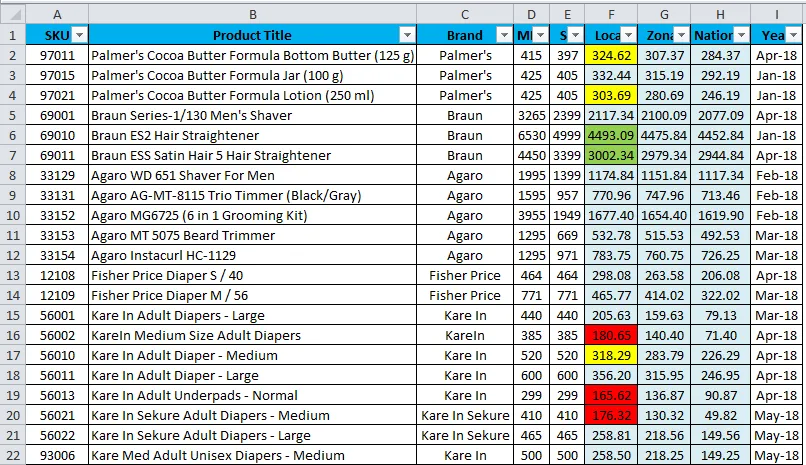
Na výše uvedeném snímku jsme použili tři různé barvy, kde červená označuje nejnižší, žlutá označuje střední a zelená označuje nejvyšší prodejní hodnotu.
- Vyberte sloupec F buňky s názvem Local.
- Klikněte na rozbalovací nabídku a vyberte „Filtrovat podle barvy“.
- Nyní ukazuje pět různých barevných možností výběru.
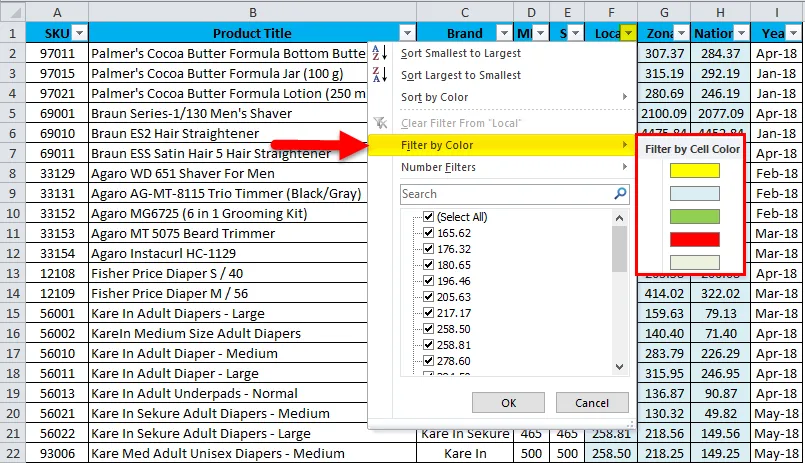
- Nejprve vybereme zelenou barvu, abychom zkontrolovali nejvyšší prodejní hodnotu.
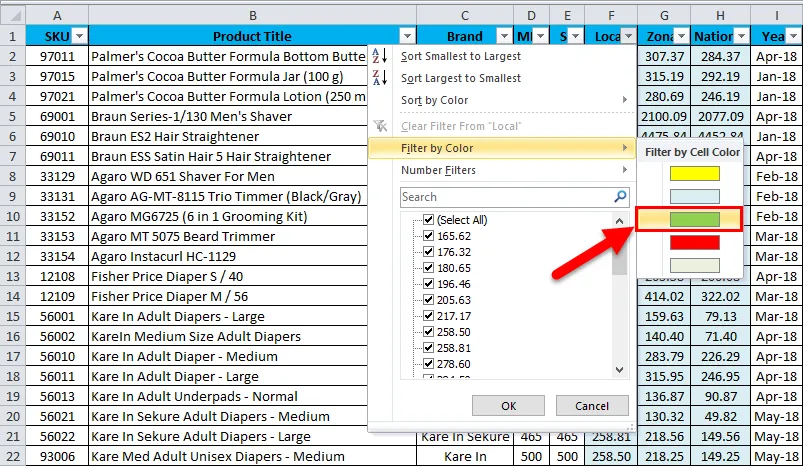
- Výstup bude následující.
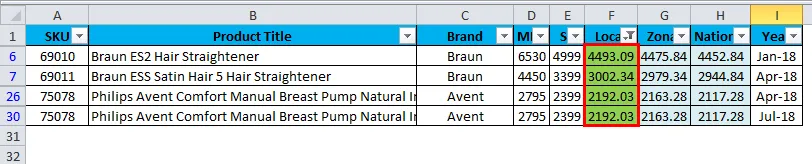
Výše uvedený výsledek ukazuje, že byl použit barevný filtr, který ukazuje nejvyšší prodejní hodnotu.
Co si pamatovat
- Zajistěte, aby vaše data byla jasná a přesná, abychom je mohli snadno filtrovat.
- Pokud jsou záhlaví prázdné, Excel AutoFilters nebude fungovat, proto se před použitím automatického filtru ujistěte, že jsou všechna záhlaví pojmenována.
- Excel Autofilters nebude fungovat, pokud jsou buňky sloučeny, takže před použitím filtru se ujistěte, že všechny buňky jsou jednotlivci.
- Nepoužívejte prázdné řádky a sloupce při použití automatického filtru Excel.
Doporučené články
Toto byl průvodce AutoFilterem v Excelu. Zde diskutujeme o tom, jak používat AutoFilter v Excelu, spolu s praktickými příklady a šablonou Excel ke stažení. Můžete si také prohlédnout naše další doporučené články -
- Jak vytvořit posuvník v Excelu?
- Průvodce funkcí Excel QUARTILE
- Funkce LINEST Excel s nejlepšími příklady
- Příklady funkce Excel SUBTOTAL
- Příklady maker Excelu